Jmeter自设代理录制web脚本 (3)
第一步:添加线程组
第二步:添加Jmeter的Http代理器

第三步:Http服务器代理的设置
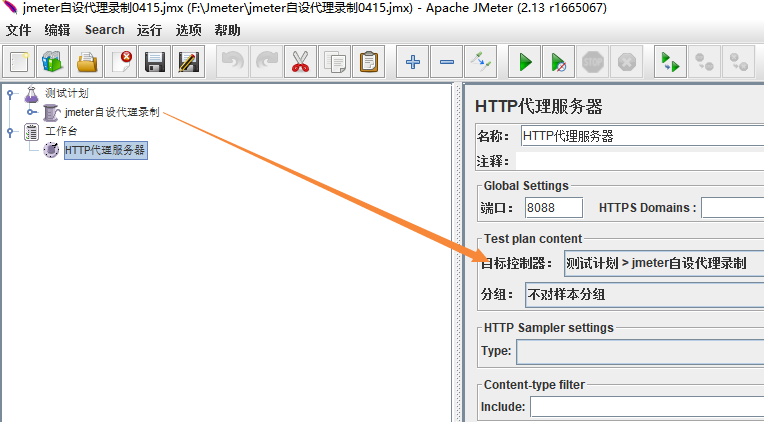
这里要注意的几个点:
A:目标控制:它的意思是,你录制的脚本即将要被存放到哪里去?我们这里选择我们刚刚第一步创建的线程组!!!好进行统一管理
B:端口:这个非常重要!!!跟我们接下来的第四步息息相关,端口默认是8080,当然你也可以改!但是确保我们第四步的端口跟这个端口保持一致就好!
C:启动按钮:只要点击这个启动按钮,才会录制下你的所有请求连接和参数!
第四步:设置浏览器代理
你可以随意选择你要设置的代理的浏览器,都可以!!我这里举例子,说的是Firefox浏览器
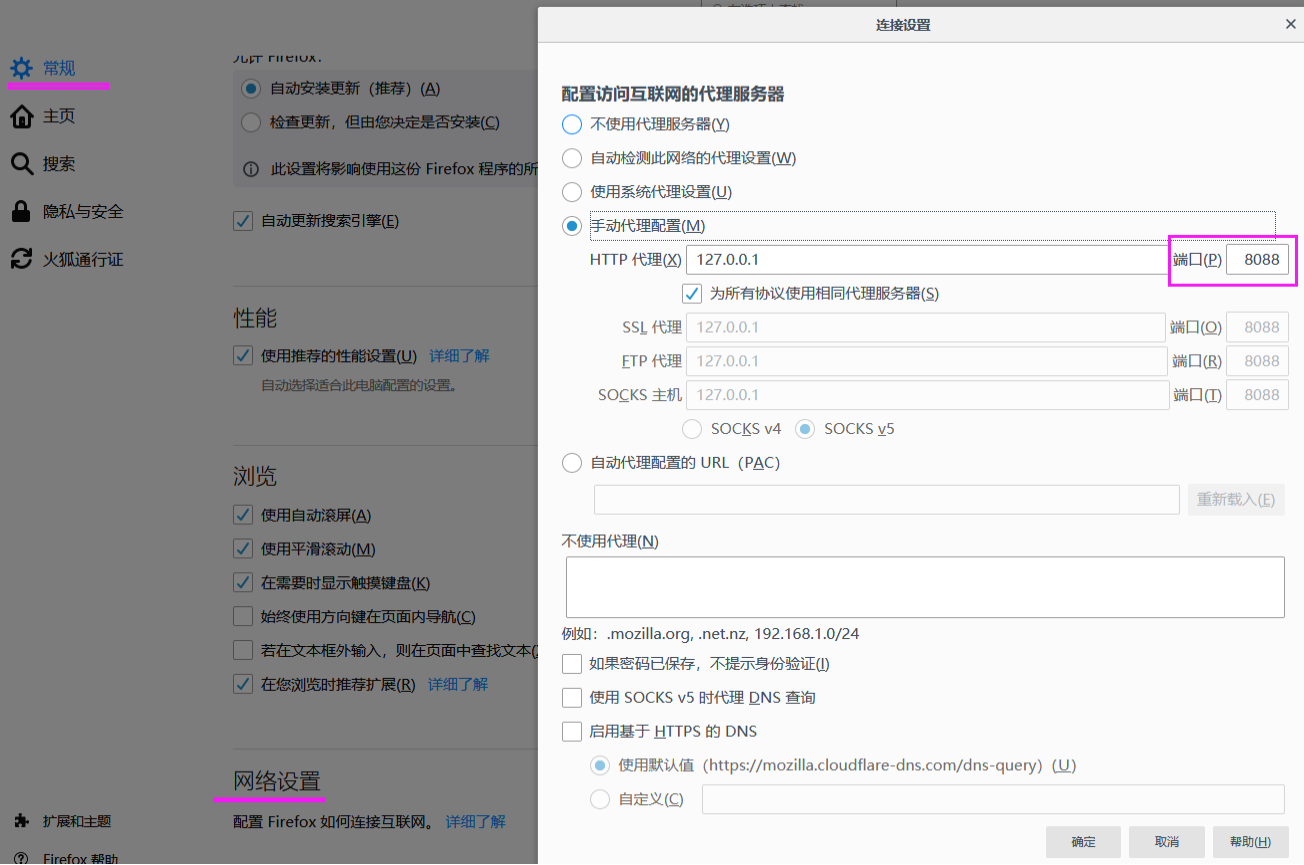
第五步:设置完毕,启动Jmeter的Http 代理服务器
完整的图片请看步骤:第三步
第六步:开始访问浏览器,并查看线程组是否有请求链接和数据进来,并在自己操作完毕后,要记得关闭HTTP代理服务器
第七步:查看自己录制的脚本
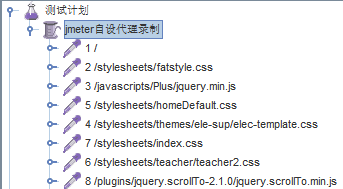
大家可以看到这里有很多请求,就是我们刚刚利用代理服务器录制下来的!!!
非常重要:
你在录制完脚本后,记得要取消浏览器的代理哦~~~不然你会用不了这个浏览器的!
记得改为最原始的,不使用代理!
============================================================
通过HTTP代理服务器的排除模式,排除一些不需要的请求信息,如css、gif、png等等
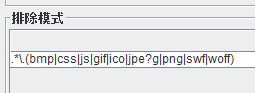
.*\.(bmp|css|js|gif|ico|jpe?g|png|swf|woff)
【参照】https://www.cnblogs.com/liulinghua90/p/5617150.html
-----------------------------------------Have a good day!---------------------------------------------------------------------------------------------------

